
Quando scrivi articoli, devi generare un elenco dettagliato e accurato di tutte le fonti che hai citato nel tuo articolo. Con Google Docs puoi trovare facilmente e quindi aggiungere citazioni a tutti i tuoi documenti di ricerca.
Avvia il tuo browser, vai su Documenti Google, e apri un documento. In basso a destra, fare clic sull'icona "Esplora" per aprire un pannello a destra.
In alternativa, premi Ctrl + Alt + Maiusc + I su Windows / Chrome OS o Cmd + Opzione + Maiusc + I su macOS per aprirlo utilizzando la scorciatoia da tastiera.
RELAZIONATO: Tutte le migliori scorciatoie da tastiera di Google Documenti
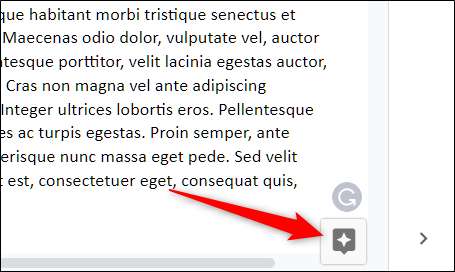
Esplora è un po 'come l'Assistente Google di Documenti. Quando apri lo strumento, analizza il documento alla ricerca di argomenti correlati per velocizzare le ricerche sul Web e le immagini che puoi aggiungere in Documenti.
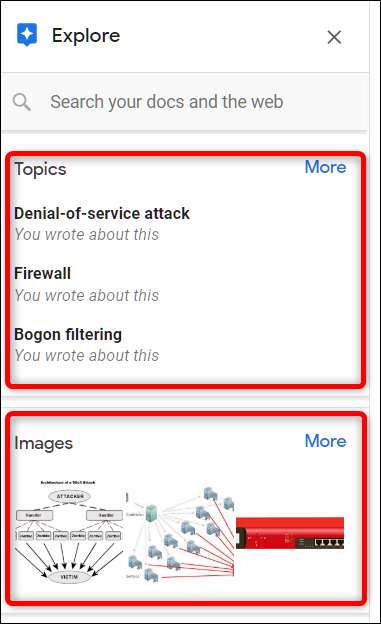
Se Esplora non è in grado di trovare nulla di pertinente nel tuo documento, digita ciò che stai cercando nella barra di ricerca e premi il tasto "Invio" per cercare manualmente sul Web.
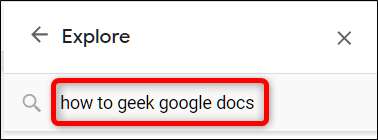
Fare clic sui tre punti verticali e scegliere lo stile di citazione che si desidera utilizzare. Le opzioni sono gli stili MLA, APA e Chicago.
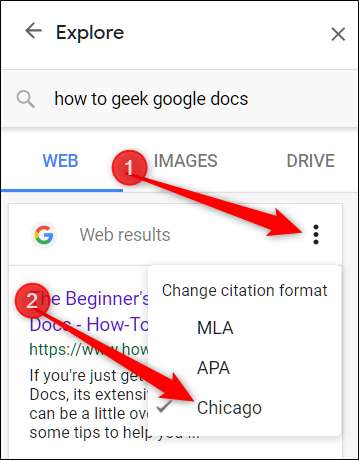
Quindi, evidenzia il testo o posiziona il cursore del testo nel punto in cui desideri aggiungere una citazione, passa con il mouse sul risultato della ricerca nel pannello Esplora e fai clic sull'icona "Cita come nota a piè di pagina" visualizzata.
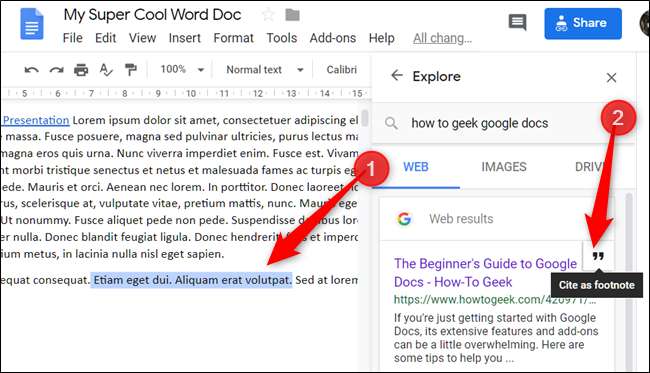
Dopo aver fatto clic sull'icona, Documenti numererà la citazione e citerà il collegamento in una nota a piè di pagina della pagina.
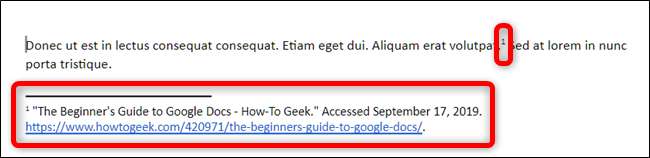
Puoi aggiungerne quanti ne hai bisogno per il tuo documento. Ripeti la ricerca e fai clic sull'icona "Cita come nota a piè di pagina" accanto a ogni risultato per fare in modo che Documenti compili automaticamente le citazioni per te.







